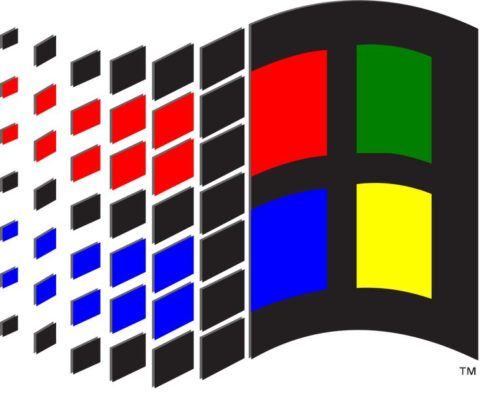 PCサポート
PCサポート PCを選んでほしい、現状はExcelが使えたら良い 将来的に写真や動画の編集ができる本体がほしい
Excelが使えること
将来写真や動画の編集ができること
現在、手に入るpcを紹介いたします
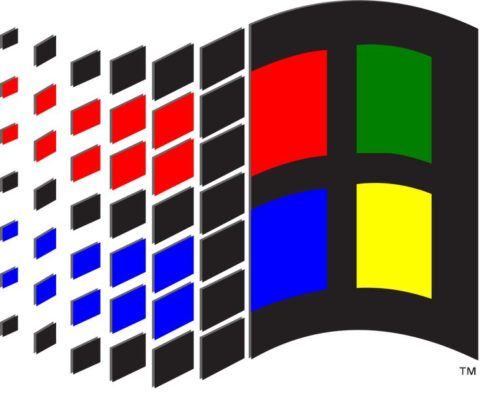 PCサポート
PCサポート 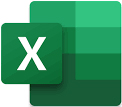 PCサポート
PCサポート 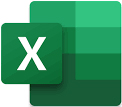 PCサポート
PCサポート 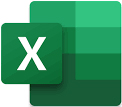 PCサポート
PCサポート 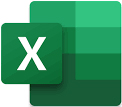 PCサポート
PCサポート 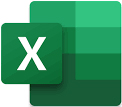 PCサポート
PCサポート  WORD
WORD 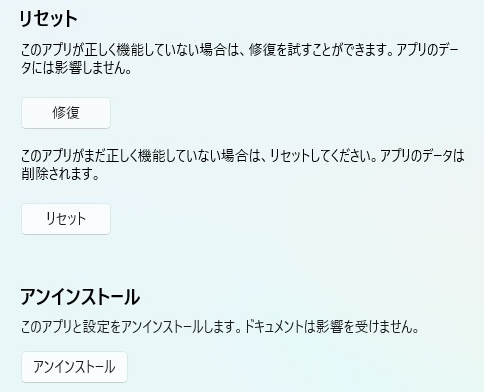 PCサポート
PCサポート 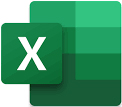 PCサポート
PCサポート  PCサポート
PCサポート